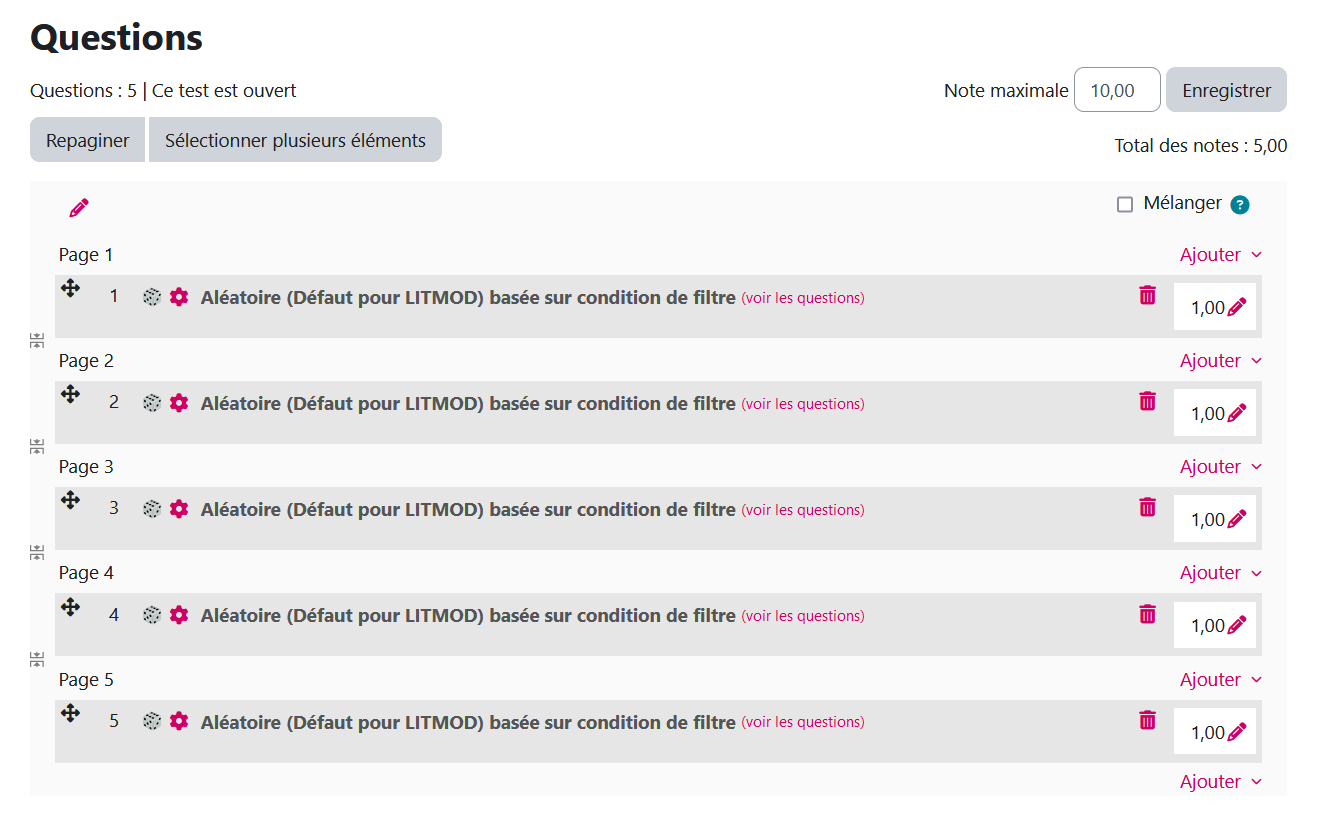5.4.3 Gérer la banque de questions
La banque de questions stocke et classe toutes les questions liées à l'espace de cours. Notez qu'elle peut être exportée d'un espace de cours à l'autre si besoin (Voir la documentation)
Pour y accéder, entrez dans votre espace de cours et choisissez "Plus", puis dans le menu "Banque de questions" :
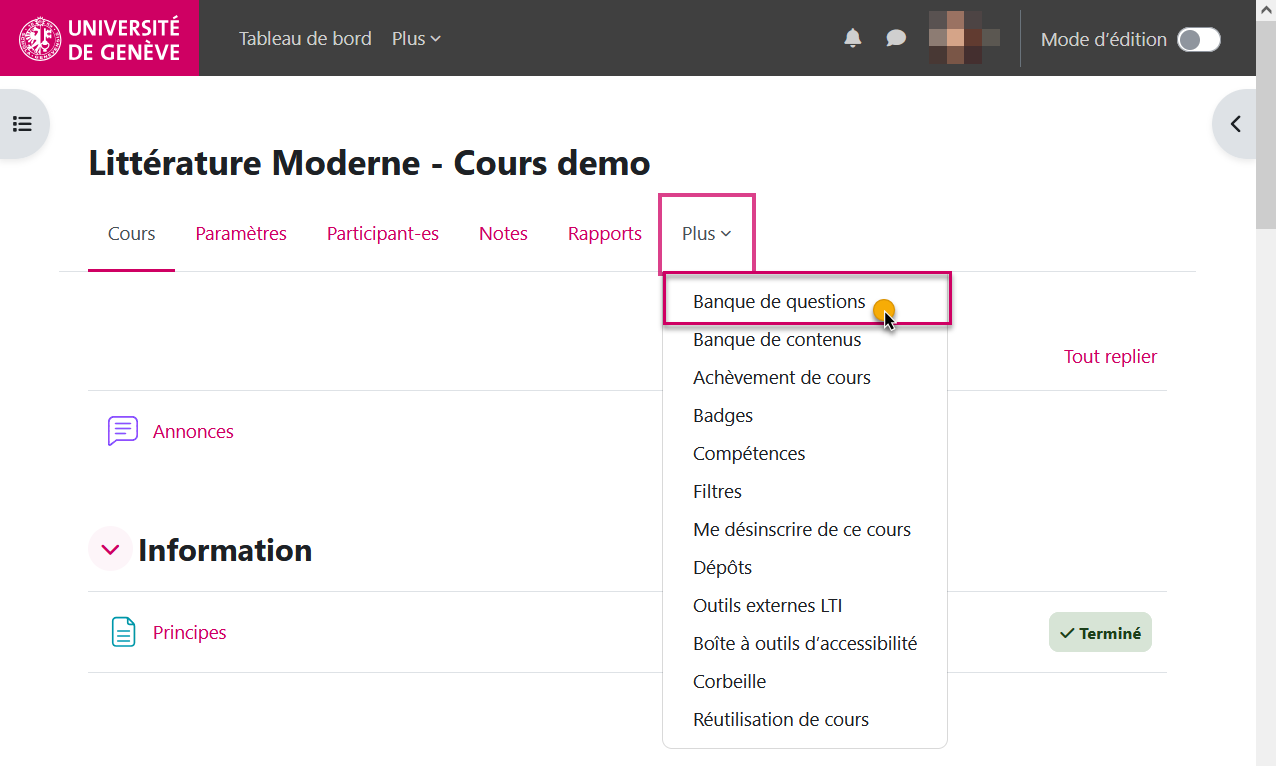
Par défaut vous arrivez sur l'onglet "Questions" qui liste l'ensemble des questions de l'espace de cours. Vous pouvez choisir d'en modifier l'affichage, par exemple en affichant seulement une catégorie ou un tag (nous allons voir cela plus loin), en montrant le texte des questions plutôt que leur noms, etc.
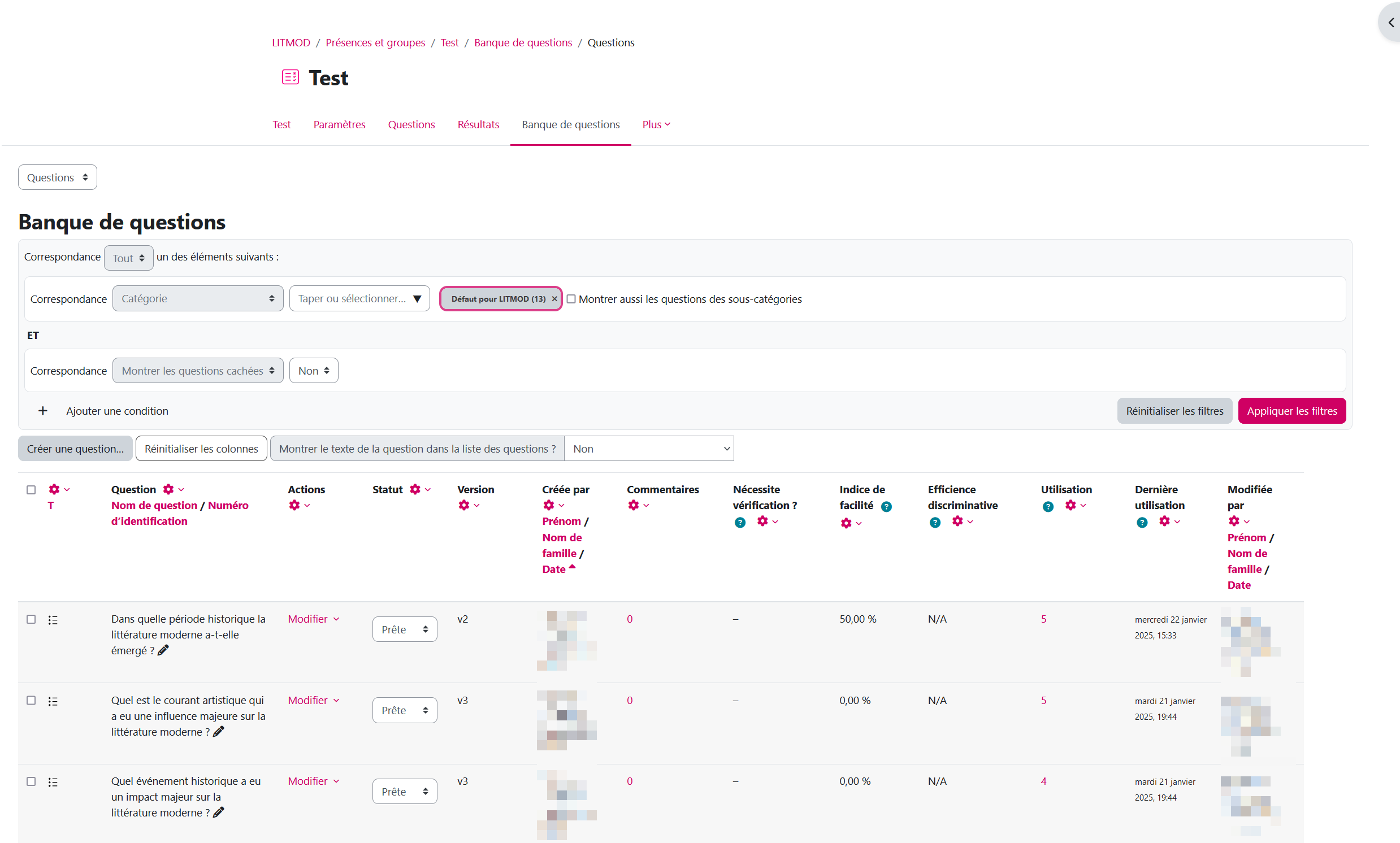
Pour chaque question, sous "Modifier" vous pouvez apporter un certains nombre de modifications et ajouter des tags.
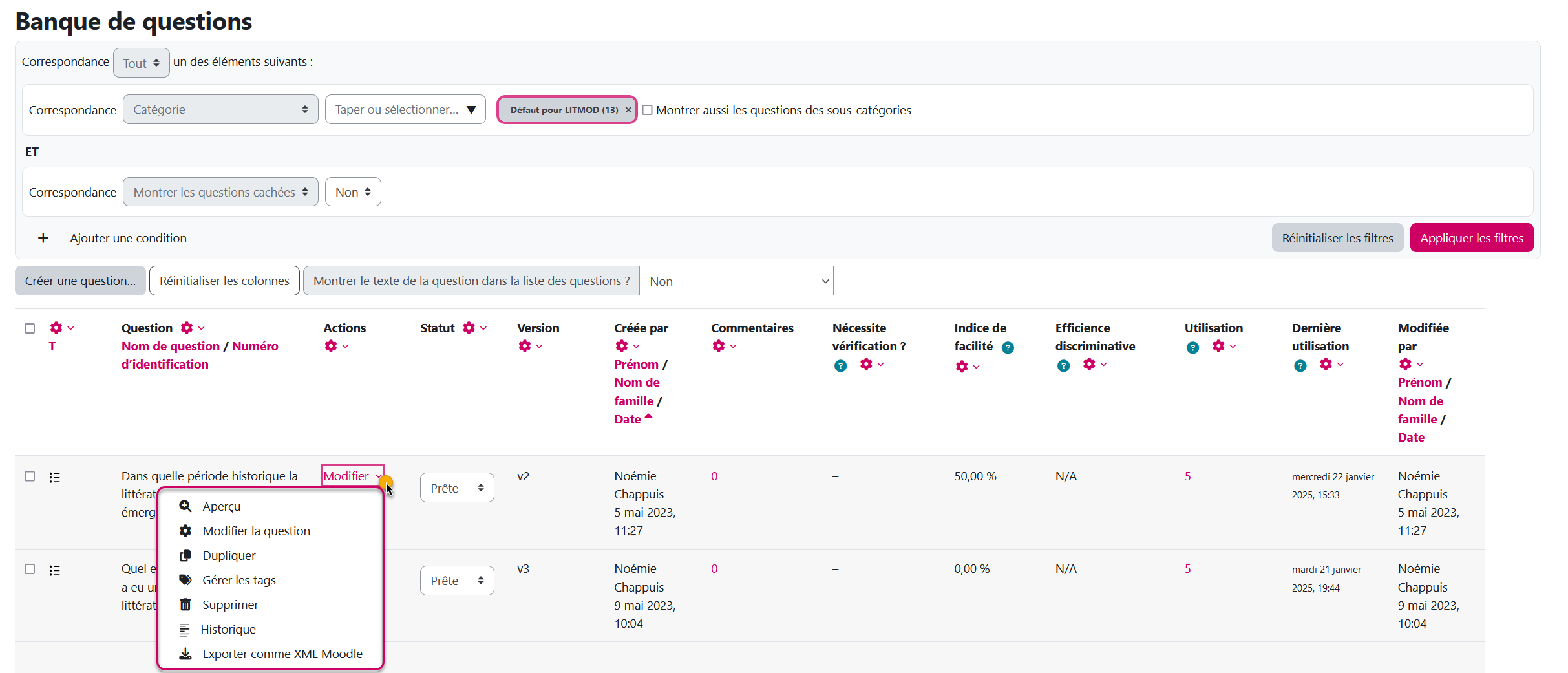
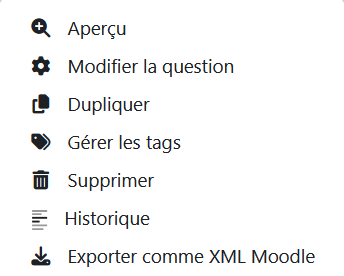
Pour continuer à gérer votre banque de question, vous pouvez allez sous l'onglet "Catégories", pour créer de nouvelles catégories de questions.
Vous pouvez imaginer une catégorie de questions comme un dossier dans votre ordinateur. Les questions sont classées dans des catégories comme vos fichiers sont classés dans des dossiers.
Chaque catégorie doit avoir un nom qui peut s'accompagner d'une courte description de la catégorie. Vous pouvez créer une hiérarchie de catégories. Par exemple, vous pouvez désigner une catégorie parent pour chaque catégorie ou la désigner comme 'Niveau supérieur' si elle n'a elle-même pas de parent.
- Conseil: Créer des catégories et des sous-catégories de questions est une bonne pratique. Cela vaut mieux que de laisser toutes les questions en une longue liste dans l'activité test.
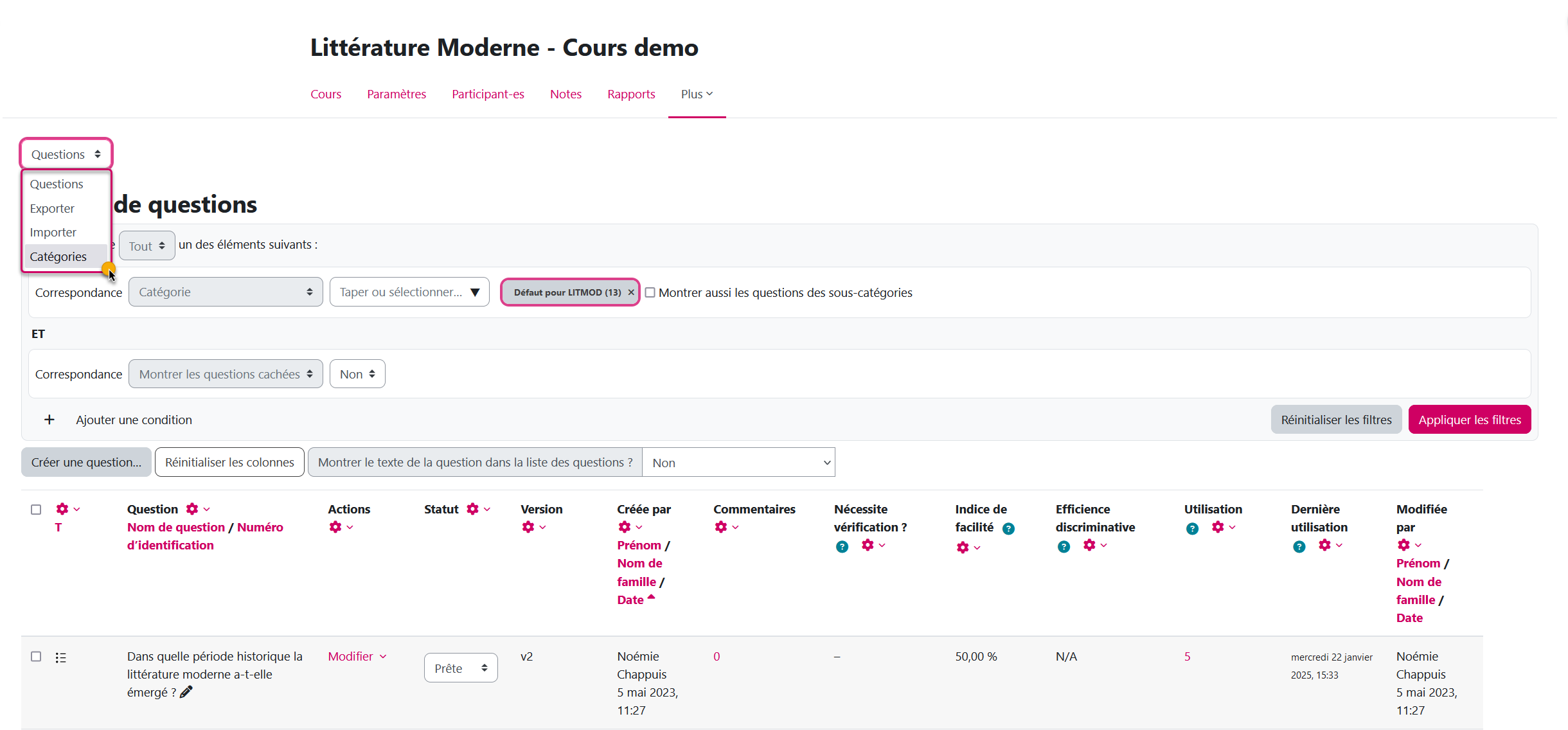
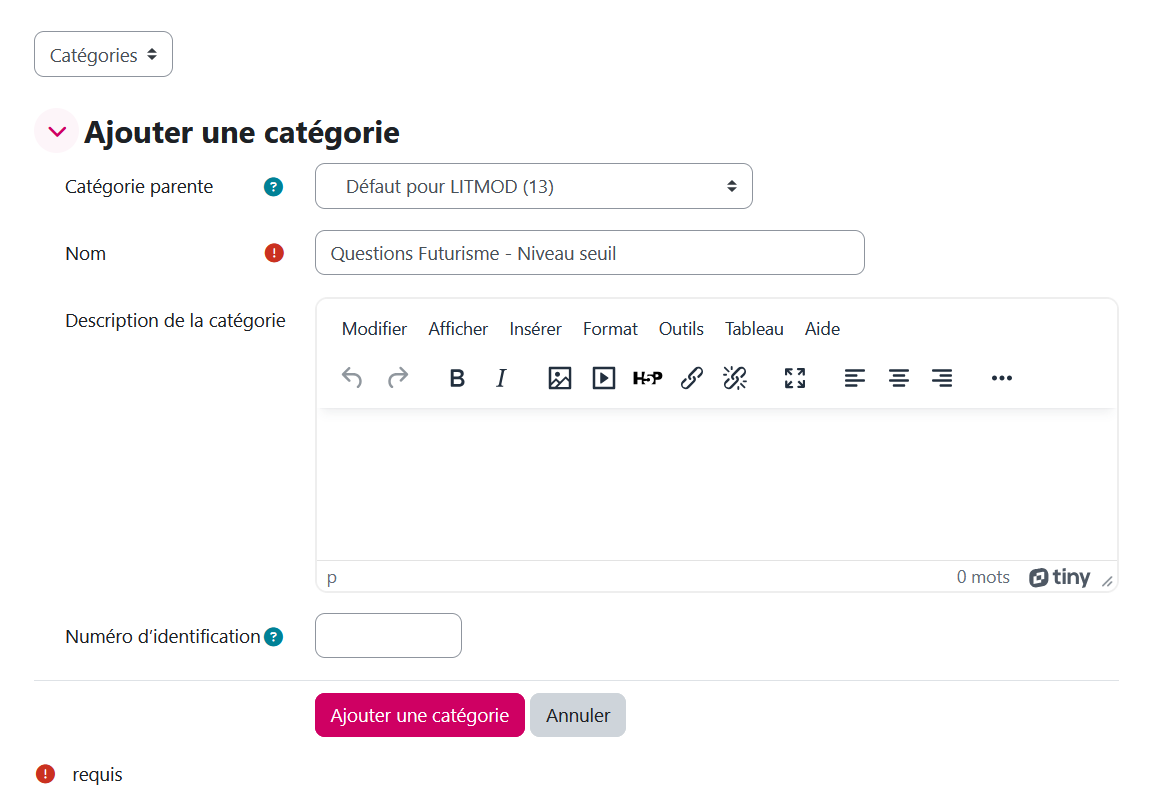
Tags et catégories peuvent s'utiliser par exemple de la façon suivante : je crée une catégorie par notion abordée dans le cours, et je donne un tag pour les questions particulièrement difficiles, ou qui portent de façon transverse aux catégories, sur une compétence particulière.
L'intérêt des catégories et des tags et de pouvoir classer et réutiliser sa banque de questions, mais également de construire des tests avec questions aléatoires. Par exemple, de construire un test qui demandera à chaque nouvelle tentative de piocher aléatoirement 3 questions dans chaque catégories, plus une contenant le tag "question de calcul".
Voici comment créer des questions aléatoires dans un Test:
Créez un test et allez sous "Questions". Cliquez sur "Ajouter" > "+ une question aléatoire":
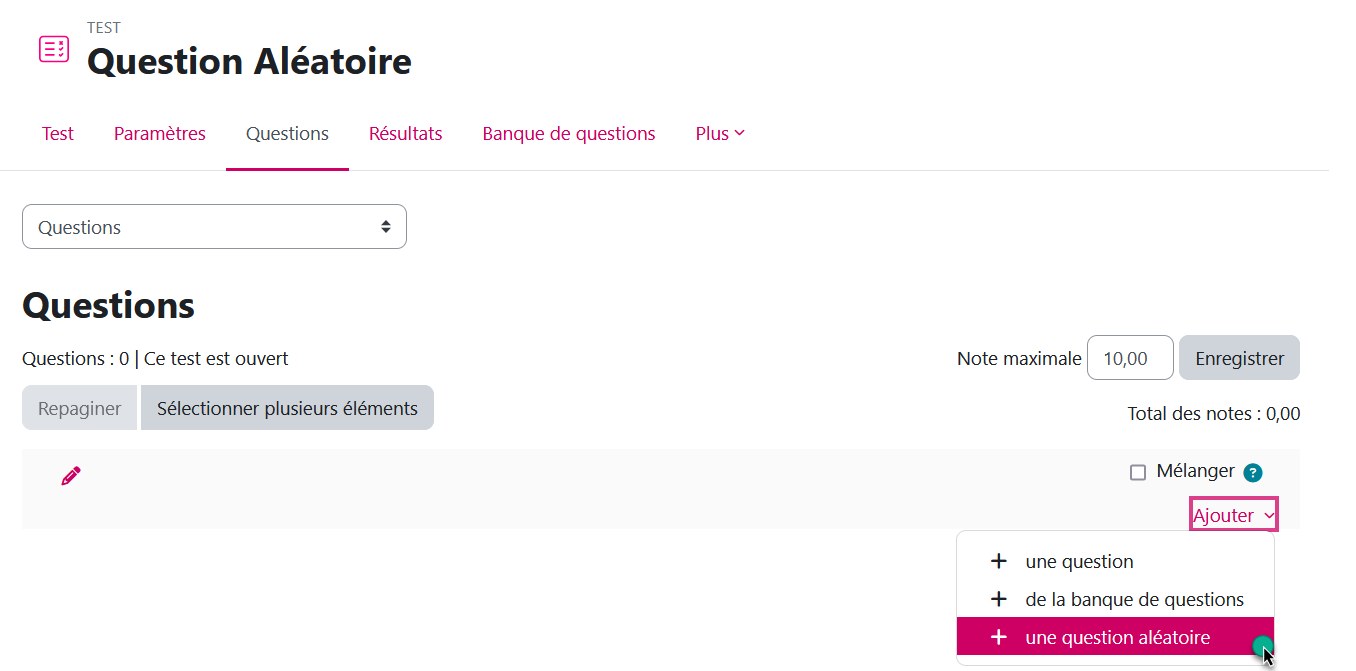
La fenêtre qui s'ouvre permet de choisir la façon dont doit être sélectionnée la question aléatoire: par catégorie et/ou par tag. Vous pouvez également choisir le nombre de questions aléatoires qui répondra à ces critères :
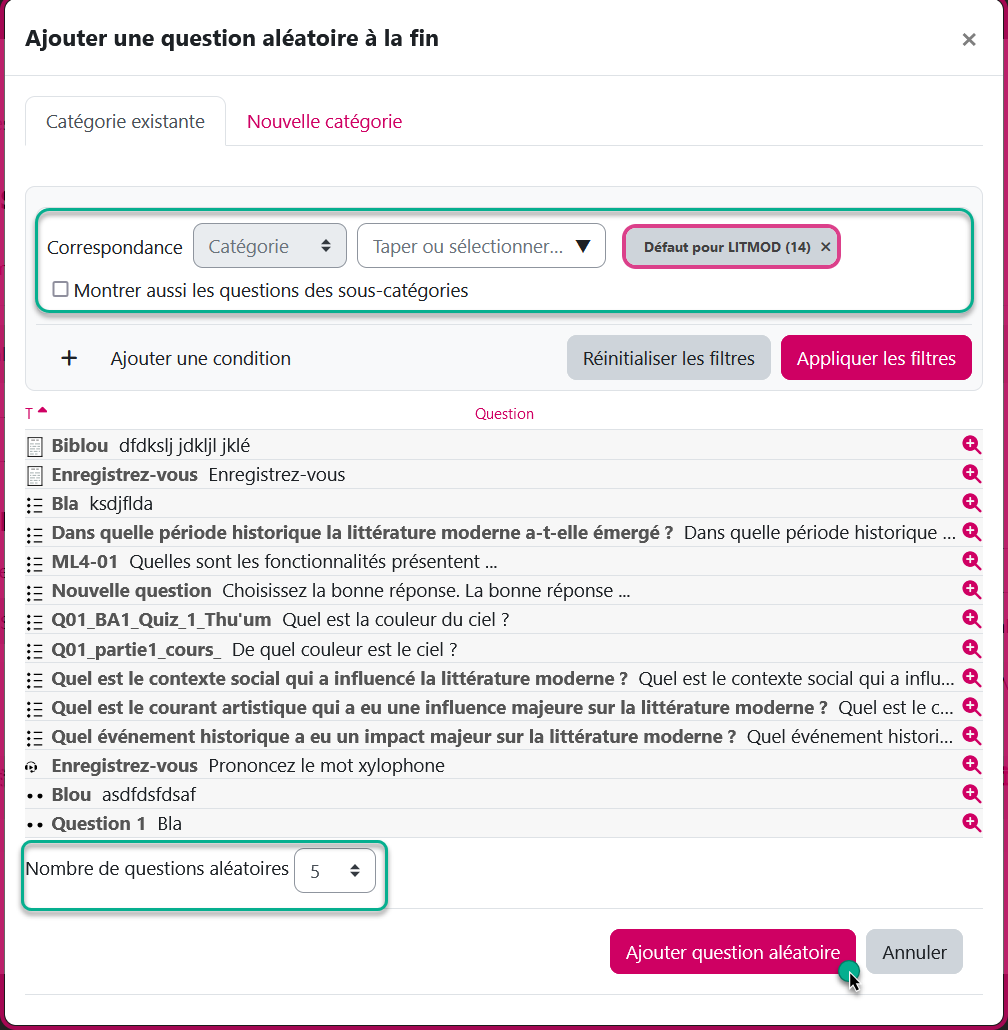
Votre ou vos questions sont ajoutées au quiz: